Мануал по настройке стандартного эквалайзера Android для самых маленьких (и не только)

Warning!
Тут не будет очень глубокого разбора частот, волн и низкоуровневого преобразования звука. Это статья для тех, кто хочет быстро и максимально понятно, разобраться в эквалайзере. Объясняю практически на пальцах.
Немного теории перед тем как начнем.
Битрейт (bitrate)(kbps)
Чем выше битрейт файла, тем «качественнее» звук, и тем больше места файл занимает на диске.
Без сжатия, такие как (WAV, AIFF)
С сжатием без потерь качества (APE, FLAC)
С сжатием и с потерей качества (MP3, Ogg)
Возникает резонный вопрос «В смысле «слушать», а что я по твоему делаю?»
Звук для каждого человека индивидуален. Можно дать одну песню 10 людям и для каждого она будет звучать по разному.Кто-то лучше воспринимает высокие частоты, кто-то любит когда много баса, кто-то может выкрутить неимоверные значения на эквалайзере и получать удовольствие от нестандартного звучания.
Всегда настраивайте звуковое оборудование(колонки,subwoofer, наушники и т.д.) ПОД СЕБЯ и на СВОЙ ВКУС.
Вернемся к эквалайзеру.
Для начала хочу начать с того, что далеко не все используют настройки эквалайзера.
На то есть несколько причин:
Наличие дорогих наушников с отличным звуком. (скажем от 100$)
Не привередливость к качеству звука и звучанию музыки в целом.
Многим просто лень копаться в непонятных полосках и просто смеряются с качеством звука.
Перейдем к разбору внутренностей эквалайзера.
Первый ползунок в 60Hz отвечает за Bass (бас)
Думаю тут не надо долго объяснять, что повышение или понижение значения увеличивает или уменьшает объем баса соответственно. (спасибо Кэп).
Второй ползунок 230Hz
Он отвечает за глубину и объемность звучания и отчасти за задний план(instrumental).
Повышение или понижение значения, добавляет или уменьшает объемность звука соответственно.
Третий ползунок 910Hz
Он отвечает за дальность или громкость вокала и за шумность заднего плана.
При повышении значения вокал становиться громче,но и задний план становится более шумный, что дает ощущения приближения вокалиста на передний план. Понижение значения делает вокал тише,что отдаляет вокал на задний план и уменьшает объем шума на заднем плане.
Четвертые ползунок 4kHz
Это смежный параметр между 910hz и 14kHz т.к при повышении значения улучшается чистота и резкость звучания и увеличивает эффект приближения вокала и придает вокалу более чистое и мягкое звучание.
Пятый ползунок 14kHz
Отвечает за громкость, резкость и чистоту звука.
При повышении значения звук становиться более резким и чистым. При понижении значения звук становиться более глухим.
Так, остались еще 2 ползунка. Да нижние. Тут все обстоит куда проще.
Сам же я пользуюсь бюджетными наушниками Panasonic rp-djs150.
И специально подобранным пресетом эквалайзера для них.
Учтите, что для разных наушников, нужны разные варианты настройки частот.
В процессе идет подготовка статьи с полным разбором 10-ти полосного эквалайзера Viper4android. Ссылка будет вот Тут.
Один раз вникнув в работу 5-ти полосного эквалайзера, вы с легкостью будет ориентироваться в других похожих эквалайзерах, коих на Android огромное количество, на любой вкус и цвет. Взять тот же Dolby Atom.
Если вы нашли Очень большие неточности, влияющие на Глобальное понимание материала, то я с радостью выслушаю ваше предложение в комментариях и исправлю неточности. Но имейте ввиду, что статья была специально упрощена для понимания начинающих пользователей.
Надеюсь моя статья поможет вам и привнесет новые эмоции при прослушивании любимых песен.
Лучшие эквалайзеры для Android: с настройкой всей системы, профилями для устройств и без Root

Ещё с момента появления первых смартфонов пользователей волнует тема, связанная со звуком, — как заставить свой аппарат проигрывать музыку лучше? Многие покупают плееры, внешние ЦАПы для смартфонов или просто смартфоны с хорошими ЦАПами. Но это всё даёт преимущество только в битрейте и частоте дискретизации. В этой статье поговорим про возможности разных эквалайзеров и особенностях их настроек.
Содержание
Отдельные эквалайзеры без ROOT
Wavelet
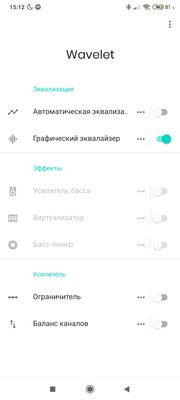

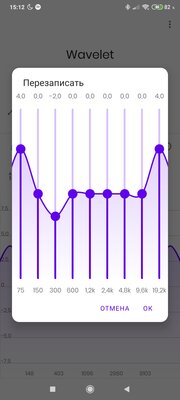
Зачастую эквалайзеры работают только с приложениями, проигрывающими музыку — системные звуки и аудиопоток из, например, YouTube, остаются нетронутыми. На моей памяти, Wavelet — единственный эквалайзер, не требующий ROOT-доступа, и при этом позволяющий применить настройки ко всей системе. Для этого в приложении нужно включить специальный Legacy-режим. К тому же, здесь присутствует удобный функционал автоматического переключения профилей между аудиоустройствами, с которых воспроизводятся звуки. В остальном, эквалайзер не предлагает большой вариативности, особенно без разблокировки всех функций, которая стоит денег — 329 рублей. Но бояться этого не стоит, все основные функции в бесплатном режиме доступны: автоматическая эквализация, основанная на моделях разных наушников и колонок, графический 9-полосный эквалайзер, ограничитель (лимитер) и настройка баланса. В платном режиме также становятся доступными усилитель баса, виртуализатор, реверберация и бас-тюнер.
Особенности Wavelet:
Poweramp Эквалайзер
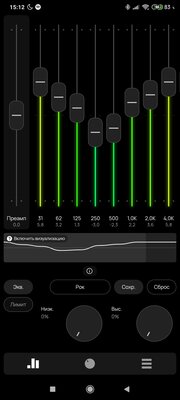
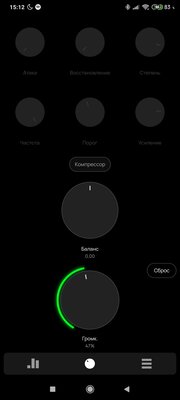
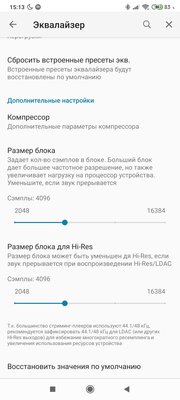
Как и одноимённый плеер, этот эквалайзер обладает запредельным количеством функционала — здесь можно настроить практически каждый аспект звука, будь то эквализация, компрессия или частота дискретизации. Такой эквалайзер подойдёт как простому пользователю, так и аудиофилу. Интерфейс пусть и удобный, но довольно сложный, хотя к нему нетрудно привыкнуть. На первой вкладке находится эквалайзер и кнопка ограничителя, на второй — компрессор и настройка баланса звука. В настройках можно регулировать такие параметры, как количество полос эквалайзера (максимум — 31!) или частоту дискретизации на выходе аудиопотока, а также многие другие, более мелкие функции. К сожалению, всё это доступно только при оплате Премиум-доступа стоимостью 150 рублей, а в бесплатном пользователю будет доступен только эквалайзер.
Особенности эквалайзера от Poweramp:
Отдельные эквалайзеры с ROOT
Viper4Android
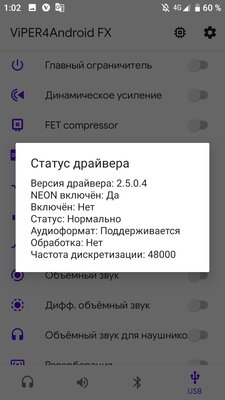

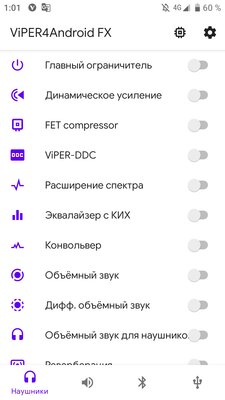
Этот эквалайзер — самая настоящая живая легенда среди всех Android-эквалайзеров. Ещё со времён Android 2.3 это приложение радовало пользователей поистине большим количеством функционала и удобной работой. Как и в Wavelet, здесь можно активировать применение звука ко всей системе, а также автоматически переключаются профили. Помимо этого, приложение обладает огромным количеством функционала, начиная с простого 10-полосного эквалайзера, и заканчивая конвольвером (функция, позволяющая применять импульсы) и расширением спектра (поднятие битрейта алгоритмами). К сожалению, основные разработчики уже давно забросили своё творение, так что теперь на последних версиях Android приходится довольствоваться кое-как работающими модами от энтузиастов.
Особенности Viper4Android:
JamesDSP
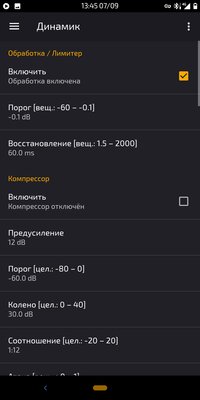
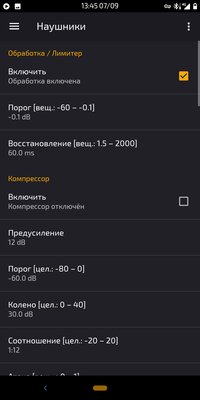
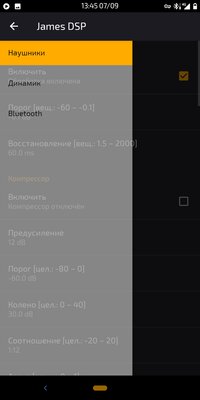
JamesDSP задуман как более современный и работоспособный аналог Viper4Android. По сути, этот эквалайзер обладает почти тем же функционалом, за исключением нескольких функций, например, расширения спектра. При этом, некоторые из них здесь реализованы лучше с технической стороны и их применение вызывает меньше искажений аудиопотока в конечном итоге.
Особенности JamesDSP:
Хорошие эквалайзеры в составе плееров
Stellio
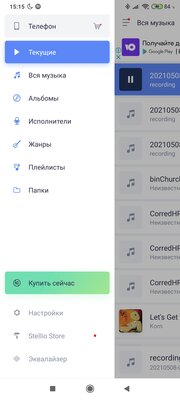
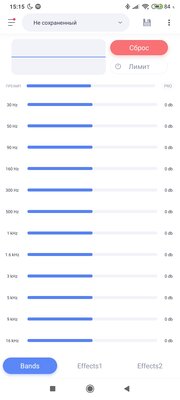
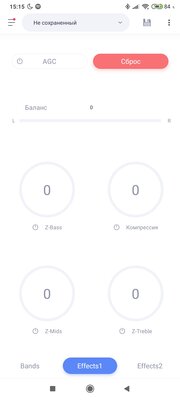
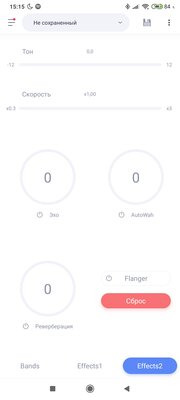
Stellio — хороший плеер, интерфейс которого выполнен в красивом плоском стиле. На удивление, в каком-то смысле его эквалайзер оказался даже мощнее, чем описанный выше Poweramp, если говорить о настройке именно звука, а не параметров аудиопотока. Здесь есть 12-полосный эквалайзер, компрессор, эхо, реверберация, эффект полёта и AutoWah. Помимо этого можно настроить тон и скорость проигрываемой записи. Если нужно, эквалайзер можно выключить и использовать отдельный. К сожалению, убрать рекламу и получить эксклюзивные темы для плеера можно только при покупке Премиум-доступа стоимостью 200 рублей.
Особенности эквалайзера Stellio:
JetAudio
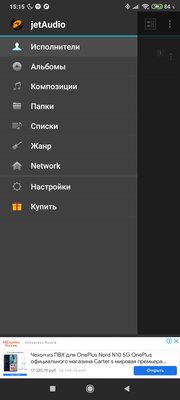
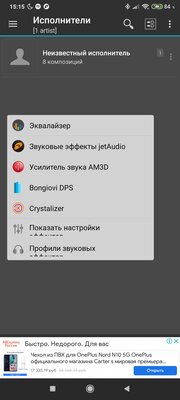
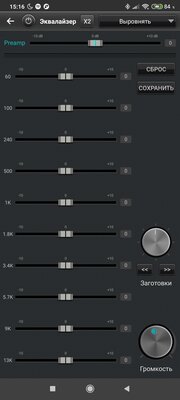
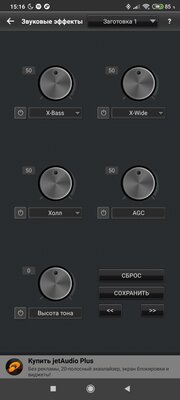
Если предыдущий плеер обладал современным приятным интерфейсом, то jetAudio, увы, этим порадовать не сможет. Однако, у него есть свои преимущества: как минимум, более стабильная работа и интересный функционал. Например, здесь можно включить вывод звука через движок HRA, который позволяет высококачественно воспроизводить Hi-Res-файлы. Помимо этого, конечно, здесь есть эквалайзер и множество других функций, таких как: реверберация, компрессор, усилитель звука AM3D, Bongiovi DPS (аналог автоматической эквализации в Wavelet), Crystalizer. К сожалению, бесплатно доступен только эквалайзер с реверберацией и компрессором, остальное можно приобрести пакетом за 350 рублей (или получить через Play Pass), либо купив нужную функцию отдельно, отдав по 260 рублей за каждую. Также можно настроить баланс звука и включить автопереключение профилей.
Особенности эквалайзера jetAudio:
Советы по настройке эквалайзера
Большинство пользователей настраивают эквалайзер в виде параболы: с задраными высокими и низкими частоты и заваленной серединой. Я тоже так делал, пока не понял несколько простых правил: что слишком большое усиление любой частоты приведёт только к искажению итогового звучания, но никак не к улучшению, а также, что середина — на самом деле важная составляющая любой песни.
На основе личного опыта прослушивания и сведения музыки, я составил краткий «справочник частот», который поможет вам разобраться в том, как именно настроить свой эквалайзер:
75 Гц: бас-бочка и низкий, глубокий бас. Слишком большое поднятие этой частоты может привести к большой компрессии звука и клиппингу (треску). Я обычно поднимаю на 4-5 дБ.
150 Гц: в основном влияет на бас. Слишком большое поднятие может привести к тому, что бас станет бубнящим и неприятным. Обычно не трогаю, либо убираю на пару децибел.
300-600 Гц: те частоты, где пересекается множество инструментов, начиная с баса и заканчивая голосом. Слишком большое поднятие может вызвать неприятный гул, муть и «бочковатость» в звуке, но и убирать эти частоты стоит с умом — только если вы отчётливо слышите вышеописанные проблемы.
1,2-2,4 КГц: в основном влияют на гитару и голос. В целом, это те самые частоты, которые вообще не стоит трогать — обычно их достаточно в любых наушниках или колонках.
4,8 КГц: верхняя середина, влияет на гитару. На некоторых наушниках эта и следующая частоты задраны специально для того, чтобы слушателю казалось, будто музыка играет громко, хотя это не так. На наушниках я приглушаю эту частоту на 3-5 дБ, потому что иначе звук превращается в кашу без деталей и отчётливости, и к тому же режет уши на большой громкости. Если вы замечаете неприятное давление на уши во время прослушивания музыки с динамиков вашего смартфона на большой громкости, то здесь также поможет приглушение этой и следующей частот.
9,6 КГц: частота, отвечающая за яркость тарелок и шипящих/свистящих звуков голоса. Как и с прошлой частотой, на наушниках я рекомендую убирать эту примерно на 5 дБ, если вы чувствуете, что на большой громкости вашим ушам больно и вы не можете расслышать инструменты по отдельности.
12-19 КГц: частоты, в диапазоне которых находятся тарелки и прочие очень высокие звуки. В отличие от предыдущих двух, эти не вызывают подобных проблем, а всего лишь подчёркивают присутствие инструментов. Если не хватает тарелок, можно поднять на 3-4 дБ.
Стоит понимать, что одинаковые настройки для разных аудиоустройств не подойдут — у каждого из них своя АЧХ (амплитудно-частотная характеристика) и нюансы, под которые нужно настраивать отдельное звучание. Именно поэтому я выделял в особенности автоматическое переключение профилей — если кроме наушников у вас есть колонка и/или неплохие динамики в смартфоне, лучше настроить под них отдельные профили.
Зачем настраивать эквалайзер в смартфоне
Со времен своей диджейской юности я привык самостоятельно настраивать эквалайзер в телефоне и других устройствах. Кто-то скажет, что это этого делать не нужно, мол, наушники не те или смысла в этом нет — играет музыка и достаточно. Не соглашусь с вами. Правильные настройки эквалайзера помогут прочувствовать драйв от музыки, а прослушивание треков будет приносить максимум удовольствия. Безусловно, для достижения результата понадобятся качественные наушники, но можно попробовать настроить звучание и с тем, что имеется.

Настраиваете ли вы звучание своего смартфона?
Зачем нужен эквалайзер
Эквалайзер — это внешнее устройство или программа, позволяющая регулировать громкость разных зон частотного диапазона. Простыми словами — эквалайзер позволяет подчеркнуть или приглушить определенные диапазоны для более комфортного прослушивания. Эквалайзеры бывают двух видов: физические, которые используются в звукозаписи, и программные, которые используют во время прослушивания.

Физический эквалайзер необходим для мастеринга песен
Физические обязательно используются на этапе записи и сведения трека. Таким образом маскируются или, наоборот, подчеркиваются особенности голоса вокалиста, помогают придать окрас звучащему инструменту.
При помощи программного эквалайзера корректируются искажения звучания в наушниках или колонках. С помощью такого эквалайзера мы и настраиваем нужное нам звучание, который больше по вкусу, ведь при использовании настроек звук меняется в сторону неестественности — чем больше «выкручиваем» на максимум, тем больше становится искажений в звуке. Это не совсем правильно — настройки существуют для того, чтобы делать звучание лучше, а не для того, чтобы «басы качали», колонки трещали по швам, а из ушей шла кровь. В таком деле важно правильно настраивать эквалайзер.
Как правильно настроить эквалайзер
Настроить эквалайзер на Android можно несколькими методами. Первый: вручную. Заходим в настройки звука и выбираем пресеты, которые есть по умолчанию. Выберите тот, что вам больше подходит. Если не нашли, что искали, попробуйте настроить вручную.
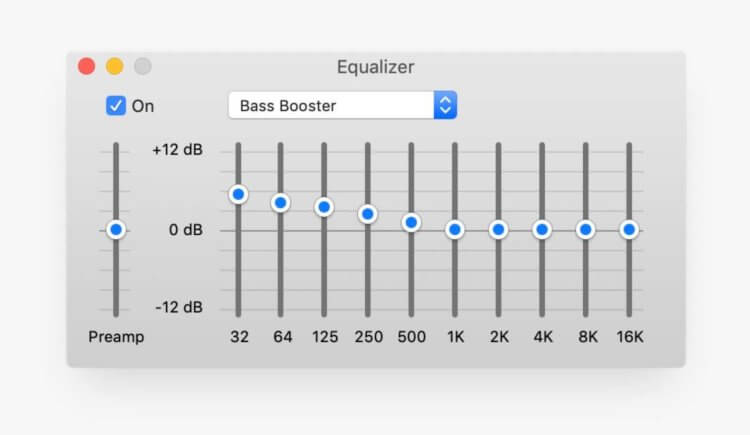
Рассказываем о том, что нужно поднять и что уменьшить, чтобы трек звучал отменно
Теперь об основных ползунках.
Есть еще две отдельных настройки — это Bass Boost и Surround Sound. Первая существует для тех, кому нужно больше баса. Вторая дает объемное звучание, создавая акустическую атмосферу в ограниченном пространстве. Пользуетесь такими примочками? Расскажите о своих ощущениях в нашем Telegram-чате!
Приложения эквалайзера для Android
Это второй способ настроить звучание под себя. Настройки эквалайзера есть не только в самом смартфоне, но и в отдельных приложениях. Могу порекомендовать две отличных программы для Android, с которыми ваша фонотека зазвучит по-новому.
Equalizer — Bass Boost
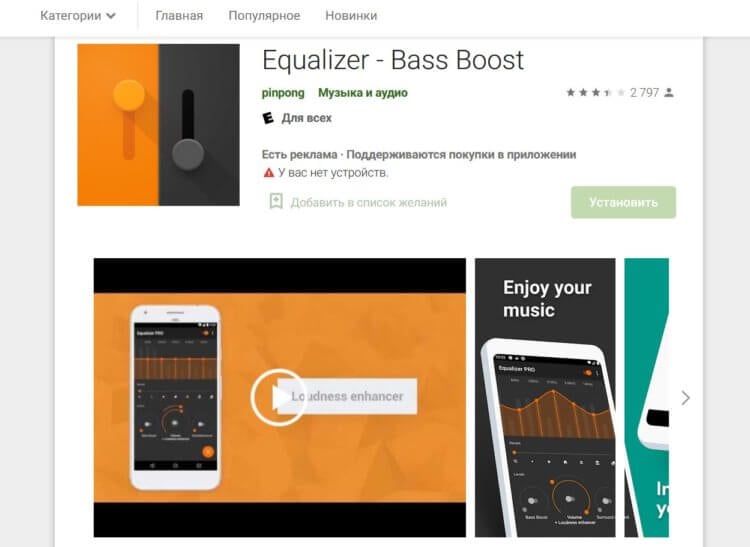
Надоели обычные настройки? Попробуйте приложение Bass Boost и звучание станет совершенно другим!
Отличный эквалайзер для Android, который располагает большой коллекцией пресетов для разных жанров музыки. Среди эффектов есть усиление низких частот, и увеличение громкости, и объемный звук. У приложения своя иконка, так что лазить далеко в настройки смартфона не придется. Можно настроить так, что софт будет запускаться отдельно при подключении наушников. Приложение платное, но отлично работает в бесплатном режиме.
Precise Volume
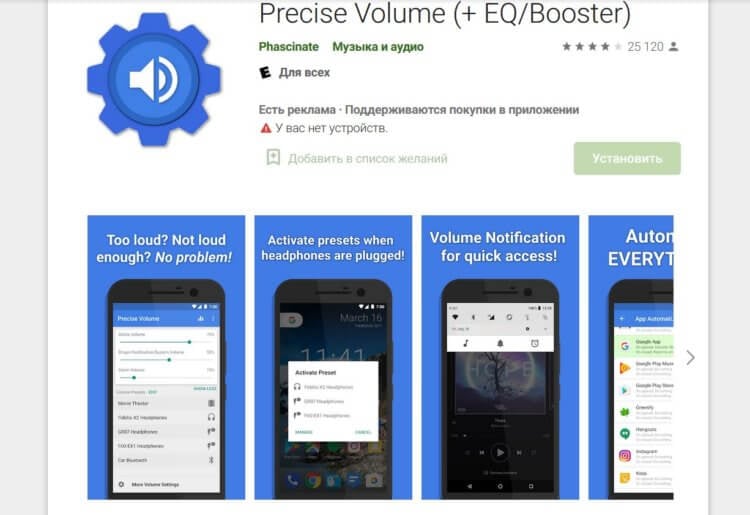
В приложении Precise Volume огромный набор функций и инструментов, чтобы сделать звучание необычным
Приложение, идеально подходящее для корректировки звука. Можете настроить и сам эквалайзер, и использовать различные опции, чтобы улучшить звучание. Пресеты можно настраивать под себя и под определенный жанр треков. Еще из плюсов: можно увеличить громкость звучания наушников, сохранить настроенные звуковые схемы, которые вы создали под разные сценарии работы. Приложение работает бесплатно, но если хотите еще больше функций, то можно оплатить платную версию.
Как выбрать наушники
Если еще никогда не приобретали наушники, то старайтесь ориентироваться на неплохие вкладыши от JBL — это самый доступный и долговечный вариант. Обычно их продают с амбушюрами разных размеров, что очень удобно. Это лучший вариант для начинающих меломанов. Если вам надоели ваши стандартные комплектные наушники, то присмотритесь к Sennheiser — вариант подороже, чем JBL, но и звук у них будет повкуснее.

Наушники-вкладыши, конечно, не идеальны, но в них можно насладиться объемным звучанием
Главный совет от автора: не гонитесь за беспроводными наушниками. Это удобно, модно, но если вы находитесь в поисках отличного звучания, скажем, для дома, то стоит выбрать старые добрые проводные. Пока нет ни одних Bluetooth-наушников, которые могли бы настолько хорошо передавать звук, как это делают проводные. Не забывайте читать наш канал в Яндекс.Дзен — там мы рассказываем об интересных умных колонках с отличным звучанием!
Приложения для корректировки звучания очень удобные, но обычные настройки в смартфоне тоже работают неплохо. Кроме того, если пользуетесь сторонним музыкальным плеером в смартфоне, то в его настройках тоже есть собственные пресеты, которые можно использовать. Запомните, что эквалайзер полезен всегда, особенно, если у вас хорошие наушники или добротный внешний звук. Не гнушайтесь подстраивать звук под свои предпочтения, тогда сможете ощутить всю прелесть звучания любимой музыки.
Как настроить эквалайзер для андроида — подробная инструкция
Желание получить идеальное звучание любимой музыки заставляет пользователей искать способы ее нормализации. Эквалайзер для андроид-устройства поможет улучшить звуковые эффекты, отрегулировать амплитуду сигнала.
Что такое эквалайзер для андроида
Под ним подразумевается приложение, которое помогает изменять уровень громкости отдельных зон в частотном диапазоне. Регулировка амплитуды сигнала позволяет добиться желаемого эффекта: приглушить или подчеркнуть определенные диапазоны, изменить конечные показатели амплитудно-частотных характеристик (АЧХ).
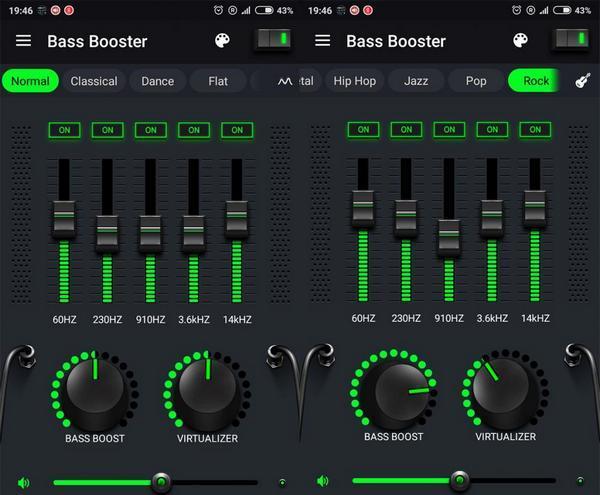
Внешний вид программы
Специалисты рассматривают два типа эквалайзеров:
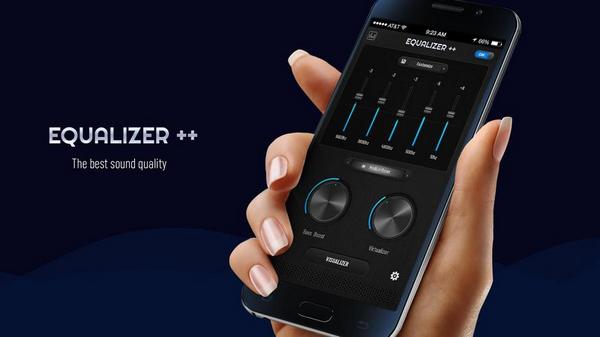
К сведению! Эквалайзеры для Android чаще используются для придания своеобразного окраса музыкальному произведению по предпочтениям пользователя.
Где находится эквалайзер на андроиде
Компании, производящие сотовые телефоны, в большинстве случаев не предусмотрели эквалайзер, Android-устройства идут без системного встроенного приложения. У пользователей возникают проблемы с настройкой и улучшением качества audio на устройствах.
Эквалайзер для андроида можно скачать в официальном магазине приложений Google Play. Некоторые программы предоставляются в пользование бесплатно, но они проигрывают по сравнению с платным контентом.
Обратите внимание! Для новичков достаточно простейших утилит, которые помогут научиться работать с музыкальными треками и устанавливать уровень звука по предпочтениям владельца сотового.
Как настроить эквалайзер на андроиде
Для получения ожидаемого эффекта можно сделать подборку композиций с разным звучанием и эталонным уровнем качества. Неплохим вариантом будет закачка лицензионных CD Digital Audio или оцифрованных треков, записанных в формате с высоким разрешением: Hi-res (FLAC).
Настройка проводится по следующему алгоритму:
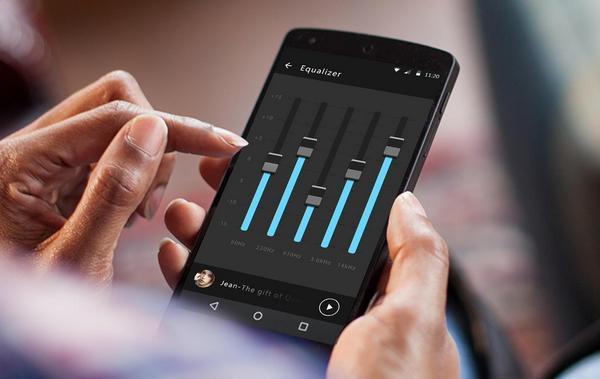
Настр ойка эквалайзера
Важно! В дальнейшем достаточно включать сохраненные настройки при прослушивании любимых музыкальных треков. Необходимость с постоянным подбором частот отпадет.
Как пользоваться эквалайзером на Android
Правильная настройка эквалайзера для телефона андроид не бывает однозначной. Пользователи проводят ее по собственному усмотрению и в соответствии с сопутствующими факторами:
Обратите внимание! В зависимости от производителя в версиях программ могут различаться пресеты. При настраивании приложения рекомендуется сделать несколько вариантов: под разные жанры, окружающие условия и настроение. Если предусмотреть все виды настроек, то в итоге получится удачная и идеальная сборка любимой музыки.
Настройка эквалайзера для обычных наушников и блютуз
Эквалайзер для блютуз-наушников на андроид-устройстве (беспроводных) регулируется пошагово:
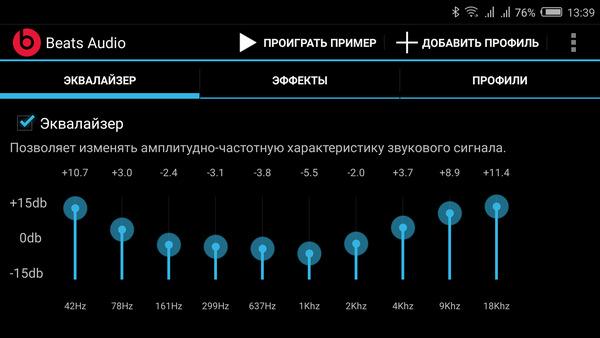
Эквалайзер Beats Audio
Важно! При множестве музыкальных треков и использовании эквалайзера для наушников андроид лучше разбивать их на группы. Каждой нужно присвоить собственное имя и провести сохранение настроек под каждой категорией. В этом случае необходимую предустановку можно включать в любое время.
Настройка эквалайзера на андроиде, подключенном к магнитоле
Процесс практически не отличается от регулировки на персональном компьютере или сотовом. Настройка проходит по тому же принципу: полосы сдвигают в «плюс» или «минус». На базовых моделях магнитол без дополнительных девайсов регулирование проходит при помощи кнопок или ручек, расположенных на панели. У таких эквалайзеров небольшое число полос, что связано с минимальными объемами экрана.
У дорогих магнитол более широкие возможности в звуковом плане, они обладают собственными функциональными эквалайзерами. Если они работают под управлением операционной системы андроид, то позволяют закачивать и устанавливать любые сторонние программы (лучше с русским функционалом).
Современные магнитолы воспроизводят треки не только с внешних накопителей, но и встроенных источников. К аудио-разъему можно подключить смартфон и слушать музыку с заранее настроенными установками. Но для автомобиля придется проводить дополнительную регулировку, так как салон является иным пространством с акустической точки зрения.

Важно! Установка эквалайзера на заднее стекло автомашины не дает возможности проводить регулирование звука. Она относится к визуализации музыкальных треков и создается на основе диодных лент. Его успех объясняется привлекательным внешним видом, что и вызывает желание обладать подобным «украшением».
Что делать, если не работает эквалайзер на андроиде, не меняет звук
При проблемах с работоспособностью программы необходимо провести стандартную проверку:
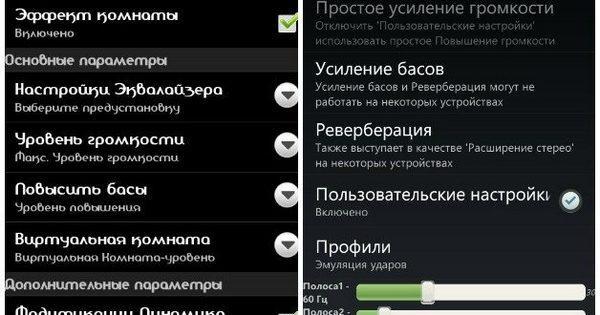
Изменение громкости динамика
Важно! Если проблема не решается ни сбросом до заводских настроек, ни изменением сопутствующего программного обеспечения, то существует вероятность аппаратной поломки. В этом случае необходимо посетить ближайший сервисный центр и убедиться в работоспособности смартфона.
Регулировка музыкальных треков для приятного прослушивания не представляет сложности даже для неопытных пользователей. Правильно подобранный эквалайзер поможет подавить посторонние шумы, снизить или увеличить басы, создать эффект концертного зала.
